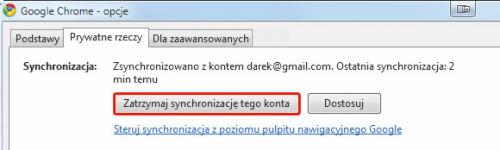Google Chrome 9

Na pasku narzędziowym przeglądarki kliknij ikonę narzędziową i z rozwiniętego w ten sposób menu wybierz Opcje. Pojawi się okno Google Chrome - opcje. Uaktywnij w nim zakładkę Prywatne rzeczy.
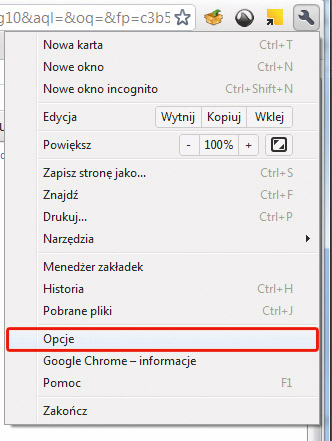

W sekcji Synchronizacja kliknij przycisk Konfiguruj synchronizację. W oknie Konfiguruj synchronizację, które się pojawi, wprowadź dane uwierzytelniające dostęp do twojego konta Google. Jeżeli nie masz jeszcze konta Google, możesz je utworzyć, wybierając widoczny w oknie odsyłacz Utwórz konto Google.
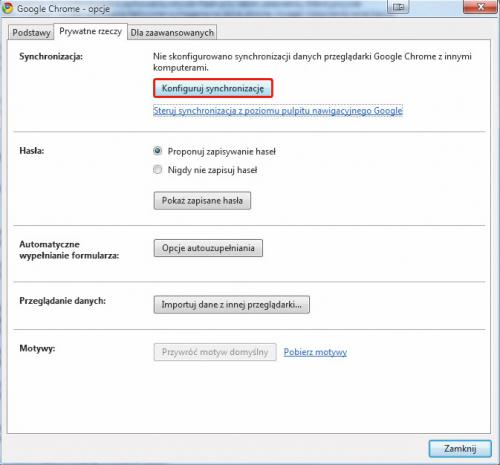
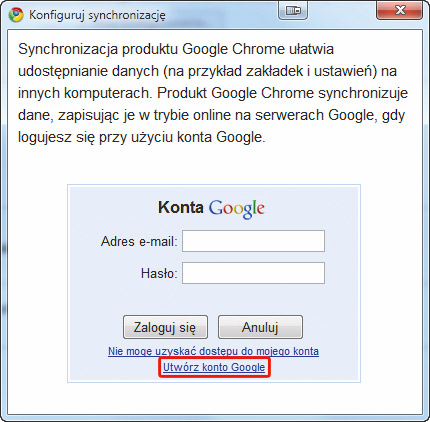

Po zalogowaniu się masz do dyspozycji dwie opcje. Domyślnie zaznaczona jest opcja Synchronizuj wszystko. Możesz jednak ograniczyć zakres synchronizowanych danych, wybierając opcję Wybierz elementy do synchronizacji, a następnie określając konkretne kategorie danych przez zaznaczenie odpowiadających im pól wyboru. Kliknij OK, by zatwierdzić ustawienia synchronizacji.
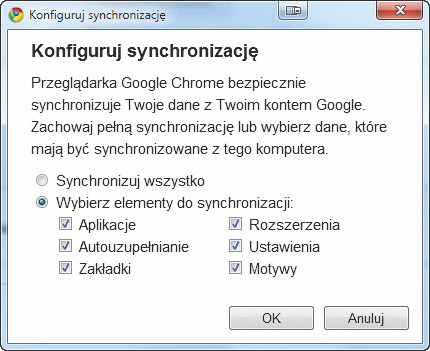

Zobaczysz komunikat informujący o pomyślnym zsynchronizowaniu danych przeglądarki z twoim kontem Google. Kliknij OK. Teraz, jeżeli usiądziesz przy innym komputerze, wystarczy powtórzyć operację synchronizacji według powyższych wskazówek, by przeglądarka Google Chrome miała takie same ustawienia, jak w przypadku komputera, na którym pierwszy raz uaktywniłeś synchronizację.
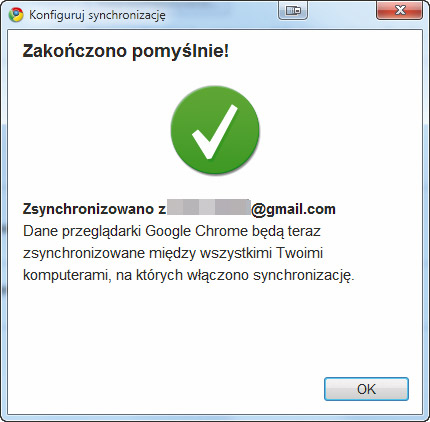

Synchronizację możesz w każdej chwili zatrzymać na każdym z komputerów, na których funkcja ta została wcześniej uaktywniona. Wystarczy wywołać okno Google Chrome - opcje, przejść do zakładki Prywatne rzeczy i kliknąć Zatrzymaj synchronizację tego konta.